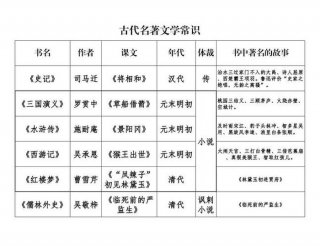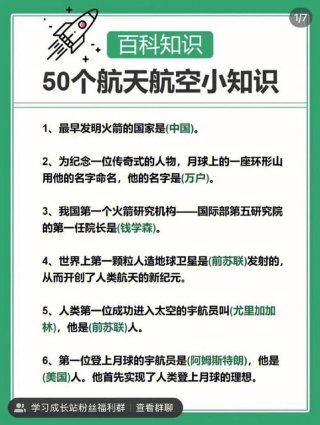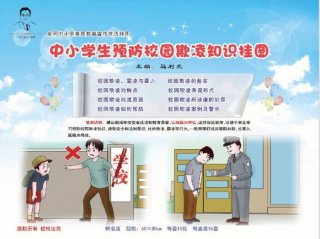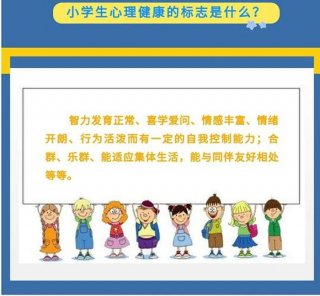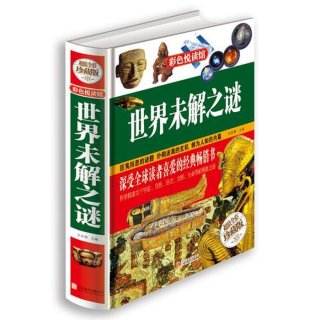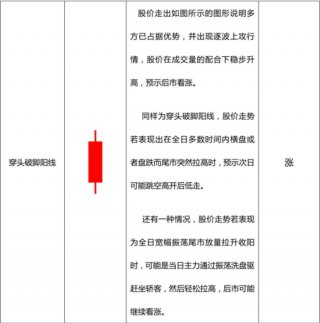无线互联网-无线网密码怎么改:只需四步再也不用担心被蹭网
-
无线互联网,路由

- 知识-自由百科知识生网
- 2023-11-16 13:51
- 自由百科知识网
无线互联网-无线网密码怎么改:只需四步再也不用担心被蹭网 ,对于想学习百科知识的朋友们来说,无线互联网-无线网密码怎么改:只需四步再也不用担心被蹭网是一个非常想了解的问题,下面小编就带领大家看看这个问题。
原文标题:无线网密码怎么改:只需四步再也不用担心被蹭网
最近有很多朋友问我关于无线网密码怎么改:只需四步再也不用担心被蹭网的问题,以及其他关于的一些干货,思路很重要,希望我整理分享的这篇文章对你能有一定的帮助!,在家使用wifi上网时,总觉得网速变得很慢很慢,甚至连个网页也打不开!如果不是网络的问题,那大有可能家里的wifi被别人连上了。为了解决这个问题,我们最好的做法就是设置一个新密码,但如何设置呢?以往我们需要在电脑上一步步操作,但现在手机上的功能越来越强大了,在手机上也能设置路由器,4步即可,简单又方便!,,第一步
,开国学智慧 生活常识
启家里的无线网络,看到路由器上的WAN等闪烁即表明有姜文 生活 照片
信号源。接着打开手机设置中的无线网络,这时候我们能够看到路由器自动创建的初始化无线网络(注意:部分安卓手机需要勾选“网络通知”才能看到),点击连接无线网络,,第二步
,打开浏览器,输入路由器的登录网址,具体的可见路由器机身底部标注或说明书,,进入登录界面后输入路由器默认的初始用户密码,一般为“admin”,具体看路由器机身底部标注或说明书,,第三步
,接下来我们会进入上网设置的界面,在“上网方式”中选择“宽带拨号上网”或者时“PPPoE”,接着输入宽带账号和宽带密码,这两项均由网络供给商提供,,第四步
,最后进入无线设置界面就可以设置wifi密码了。如果你家里的wifi网速变得很慢,按照上述方法登录路马尔代夫人生活
由器,在“无线设置——无限安全设置”即可修改密码,,,原文出处:http://bkw.iwtmm.com/post/15940
以上是关于无线互联网-无线网密码怎么改:只需四步再也不用担心被蹭网的介绍,希望对想学习百科知识的朋友们有所帮助。
本文标题:无线互联网-无线网密码怎么改:只需四步再也不用担心被蹭网;本文链接:http://yszs.weipeng.cc/zs/168344.html。
猜你喜欢
- 极路由-极路由倒闭是不是真的最新报道极路由公司的现状 2023-11-18
- 路由-怎么更改无线密码和用户名:一键重设wifi密码的方法教程 2023-11-17
- 路由-无线网密码怎么改:详细教你修改无线密码 2023-11-16
- 路由-手机wifi连不上是什么原因教你一招快速解决 2023-11-14
- 路由-真正的千兆路由器排名这两款路由器堪称性价比之王 2023-11-11
- 路由-有线路由器和无线路由器的区别网速对比谁更快呢 2023-11-11
- 路由-华硕路由器怎么样所谓贵有贵的好处这款真的超值 2023-11-09
- 路由-华为路由器ws5200使用体验证明这是一款稳定性最好网速最快的路由器 2023-11-09
- 路由-TPLINK AC1900路由器怎么样(双频3发3收穿墙力强) 2023-11-07
- 路由-常用的家用路由器排名前十名品牌清单列表 你是否也在用 2023-11-06